wps
word文档是一款非常好用的软件,很多小伙伴都在使用。如果我们需要在电脑版WPS文档中创建可输入多行文字内容的文本框,小伙伴们知道具体该如何进行操作吗,其实操作方法是非常简单的,只需要进行几个非常简单的操作步骤就可以了,小伙伴们可以打开自己的软件后跟着下面的图文步骤一起动手操作起来。如果小伙伴们还没有电脑版WPS这款软件,可以在本教程末尾处进行下载和安装,方便后续需要的时候可以快速打开进行使用。接下来,小编就来和小伙伴们分享具体的操作步骤了,有需要或者是有兴趣了解的小伙伴们快来和小编一起往下看看吧!
第一步:双击打开电脑上的WPS文档进入编辑界面;

第二步:在“插入”选项卡中点击“文本框”后点击“多行文字”;
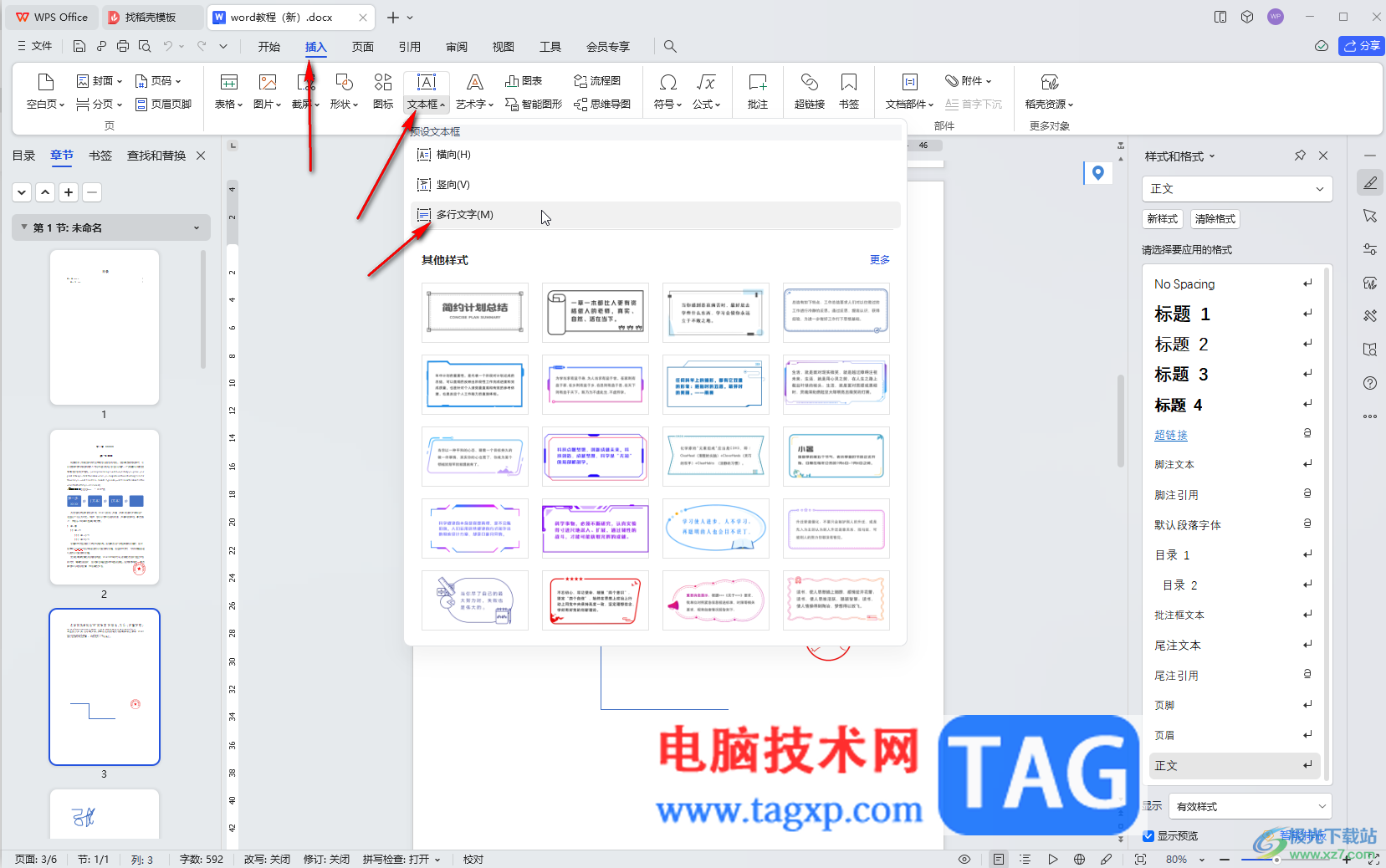
第三步:拖动鼠标左键自由绘制文本框;

第四步:绘制完成后,就可以在其中自由输入多行文本内容了,后续将鼠标悬停到文本框上的小圆点上拖动可以适当调整文本框的大小;

第五步:点击选中文本框后,右键点击一下,点击“设置对象格式”,在打开的侧边栏中点击“文本型选项”——“文本框”——展开“文本框”后可以进行更多设置。

以上就是电脑版WPS文档中插入多行文本框的方法教程的全部内容了。通过上面的教程截图我们可以看到,右键点击文本框后还可以创建文本框链接,另存为图片,设置为默认文本框等等,小伙伴们可以按需操作。
 打印机无法连接电脑:解决此问题的操作
打印机无法连接电脑:解决此问题的操作
打印机无法连接电脑的问题,对于很多用户来说并不陌生。这个......
 装了win11电脑没有触屏解决方法
装了win11电脑没有触屏解决方法
触屏功能是很多的用户都需要使用的,然而在更新了的win11系统......
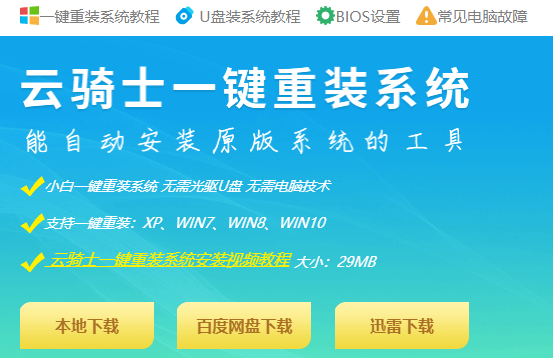 云骑士重装系统靠谱吗的详细介绍
云骑士重装系统靠谱吗的详细介绍
关于一键重装系统的软件有很多,云骑士重装系统是其中一种,云......
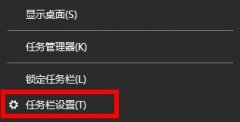 win11电脑wifi图标消失解决方法
win11电脑wifi图标消失解决方法
在新更新的win11系统中有许多的用户都发现自己找不到wifi的图标......
 WPS excel恢复未保存文件的方法
WPS excel恢复未保存文件的方法
我们平时喜欢使用WPS这款软件进行文档的编辑,因为这款软件可......
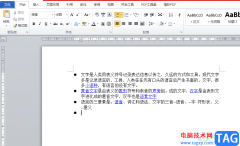
word软件是一款专业的文字处理工具,让用户能够设置出自己满意的文字段落格式,并且解决好遇到的文档编辑问题,因此word软件成为了用户在编辑文档时的首选软件,收获了不少用户的喜欢,...

有道云笔记是一款专业的信息记录工具,为用户带来了不错的使用体验和笔记记录平台,这款软件可以让用户实现对笔记信息的同步、分享、管理等,让用户高效记录日常生活、学习或是工作中...
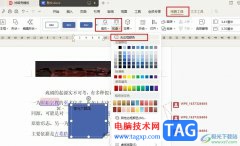
很多小伙伴在WPS中想要给文字文档添加一个便签,方便在便签中进行内容记录,但在WPS中又无法找到便签工具,这时我们可以通过将形状和文本框组合的形式来获得自己需要的便签形状。首先我...

我们在WPS中进行文档的编辑修改是十分好操作的,且其中我们常常也会对文档内容进行页码的设置,我们可以自定义设置起始页,也可以设置页码的一个显示位置,当你想要设置页码显示在内外...

技巧1 :利用全新的实时预览功能试用标题样式 在先前版本的Word中,如果不确定要为标题指定何种样式的字体,经常需要反复地应用多种样式来查看效果,一个不满意再撤销重换下一个...

有的小伙伴常常在WPS文档中进行文字内容和图形的编辑修改,会将编辑的文字和图形进行打印出来,但是发现打印出来的内容中没有将图形打印出来,这种情况是怎么回事呢,其实这是由于我们...

很多小伙伴在使用WPS对文字文档进行编辑的过程中经常会需要在文档中添加批注,有的小伙伴不希望自己进行批注的日期被别人看到,这时我们可以选择在WPS中将批注框中的日期去除,去除的方...

很多小伙伴在使用Word程序对文字文档进行编辑的过程中可能会遇到需要将文字转换为表格的情况,有的小伙伴不知道该在哪里找到相关工具,其实我们只需要在文字文档页面中选中需要转换为...

很多小伙伴之所以喜欢使用WPS软件来对文字文档进行编辑,就是因为WPS中有许多实用功能,能够帮助我们对文字文档进行各种个性化设置。有的小伙伴在使用WPS对文字文档进行编辑时想要给文档...

在举办会议或者进行评比时,需要对相关的人员姓名按照姓氏笔划进行排序。 首先,将需要排序的姓名写出来,每个姓名要占一行,即输入结束后需按回车换行,选中所有需要排序的姓...
记住一些常用的word快捷键,可以方便的提高我们的效率。...
在编辑word表格时,有时或许需要进行一些简单的计算。你可以使用表格菜单中的公式命令(Word2003)或者表格工具的布局选项卡数据组中的公式(Word2007)来完成。 随时手动更新域 与Excel能够...
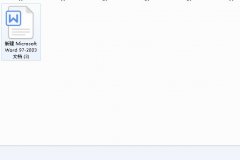
在word中需要插入的折线图,发现有边框,想要取消边框,该怎么删除外框呢?今日为你们带来的文章是关于word折线图取消边框的技巧,还有不清楚小伙伴和小编一起去学习一下吧。...

很多小伙伴都喜欢使用Word来对文字文档进行编辑,因为在Word中我们不仅可以给文章添加图片、图标、形状等各种内容,还可以根据自己的需求给文章设置格式。在编辑文章的过程中,当我们需...

word是一款在很早之前由微软公司发布的一款文字处理软件,它为用户带来了文字内容的编写平台以及文档格式样式修改权利,为用户带来了许多的便利和好处,因此word软件成为了大部分用户编...